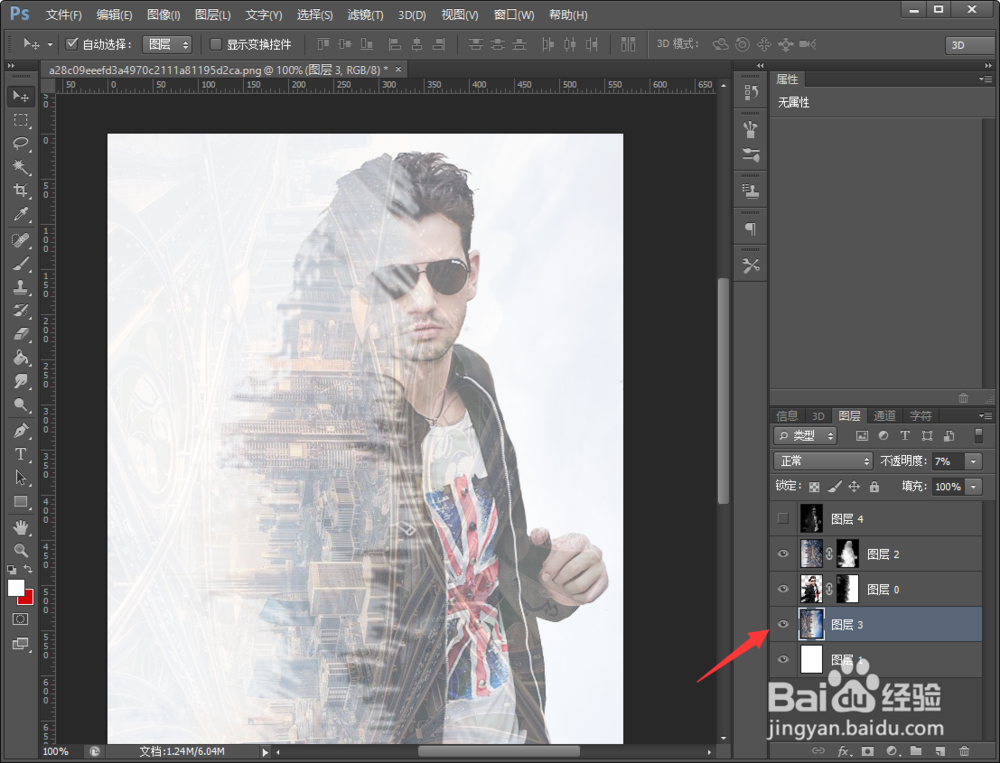1、添加人物,风景素材,并调整好适合大小和位置(降低透明度,调整位置)

2、先隐藏风景图层——选择人物图层——添加滤镜——液化
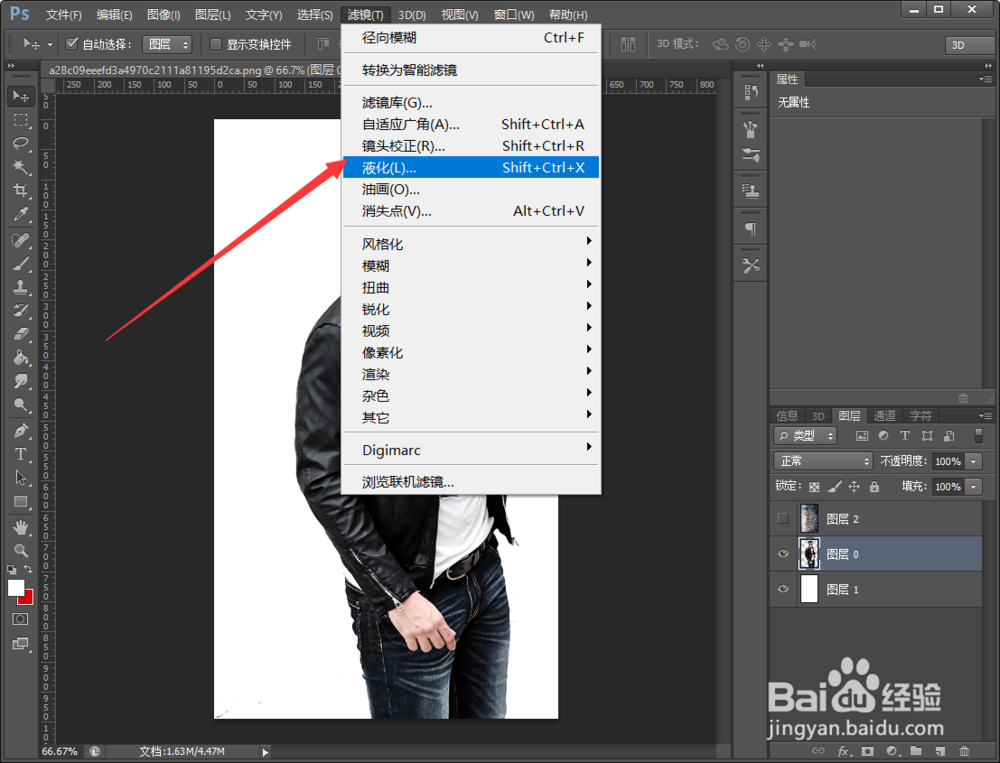
3、液化效果看个人爱好

4、鼠标点击人物图层——得到选区——回到风景图层——添加蒙版
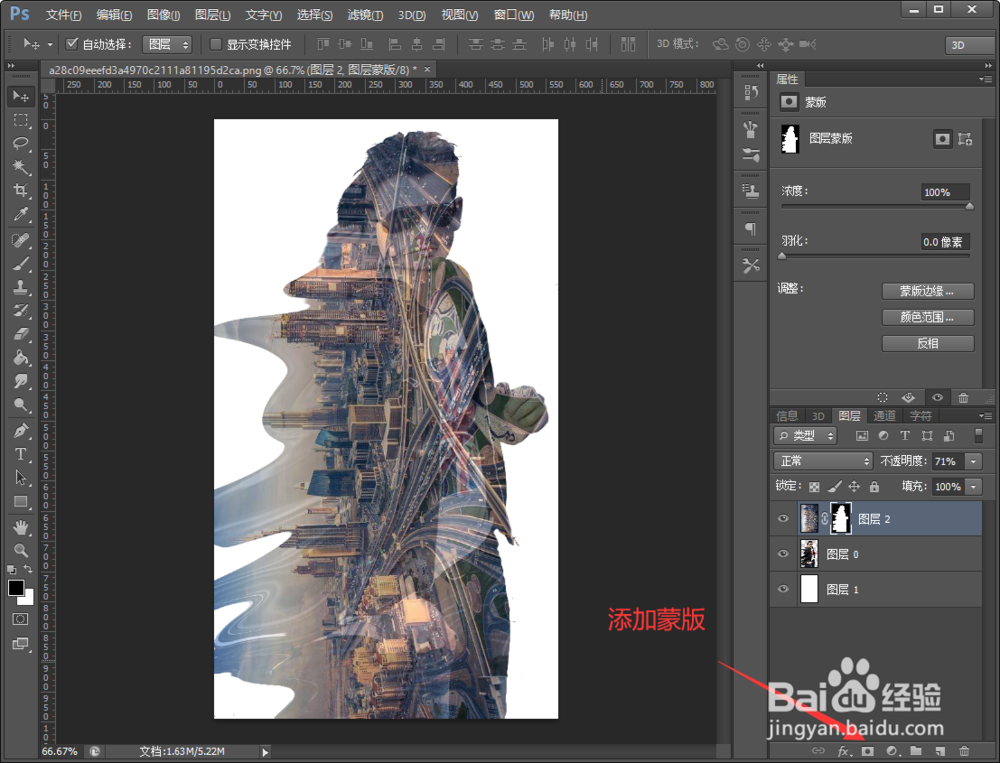
5、用黑色画笔——涂抹风景图层(擦出人物脸部效果)
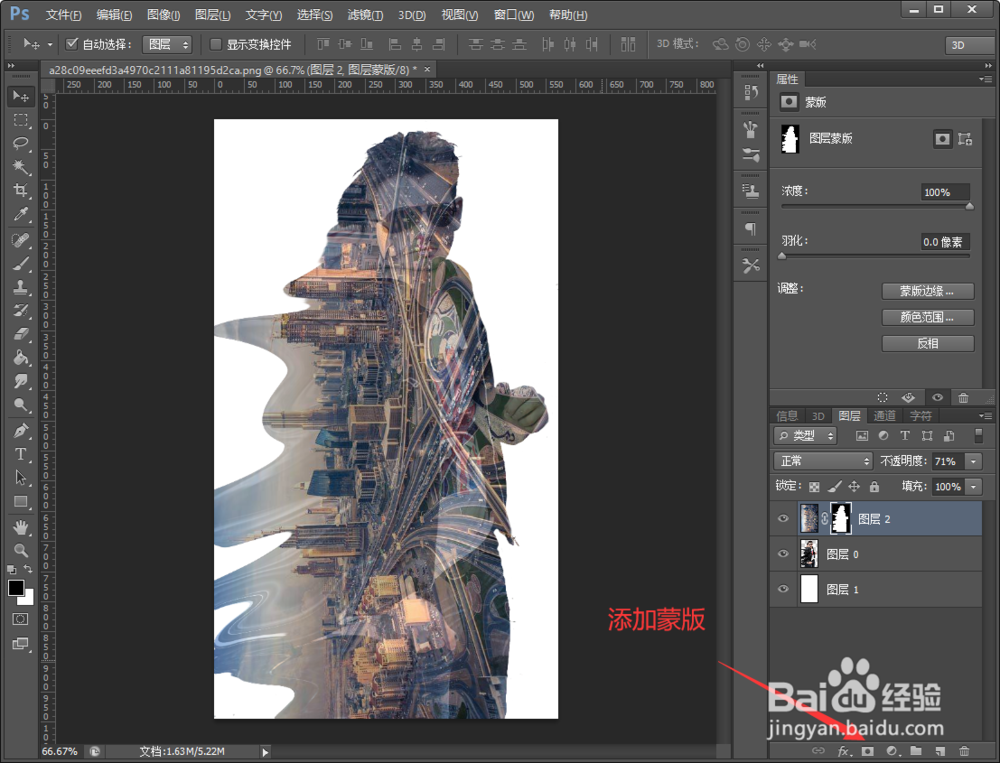
6、人物图层也添加一个蒙版——过渡一下(选择喷枪类型得画笔)

7、最后添加一个城市得背景——降低透明度——效果完成
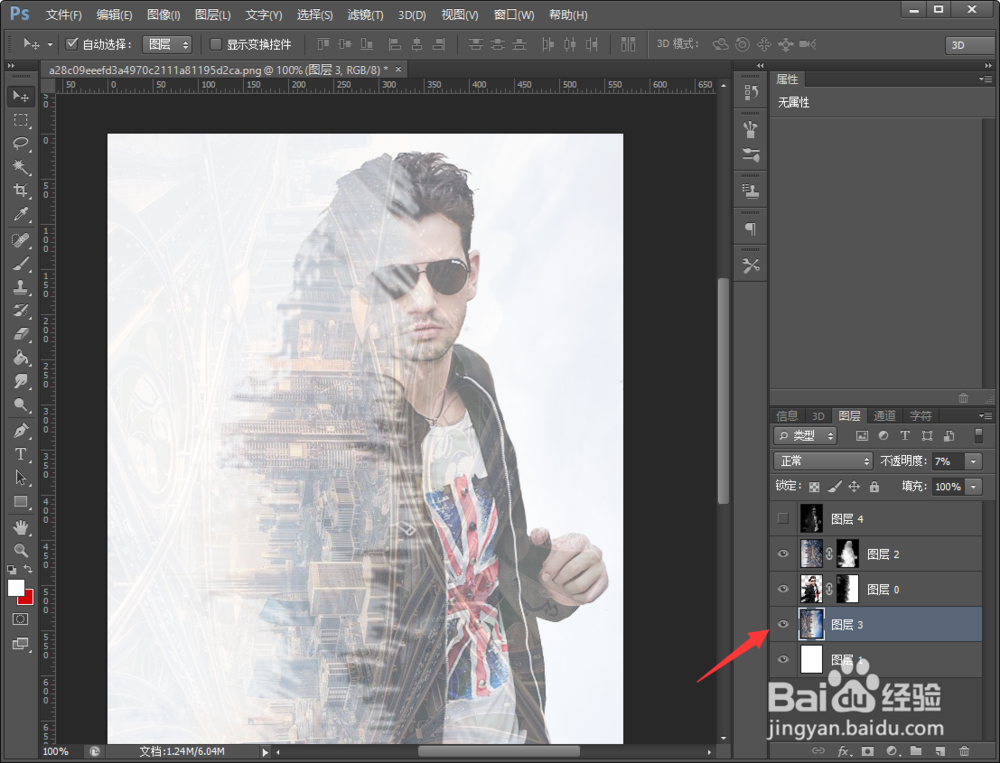

1、添加人物,风景素材,并调整好适合大小和位置(降低透明度,调整位置)

2、先隐藏风景图层——选择人物图层——添加滤镜——液化
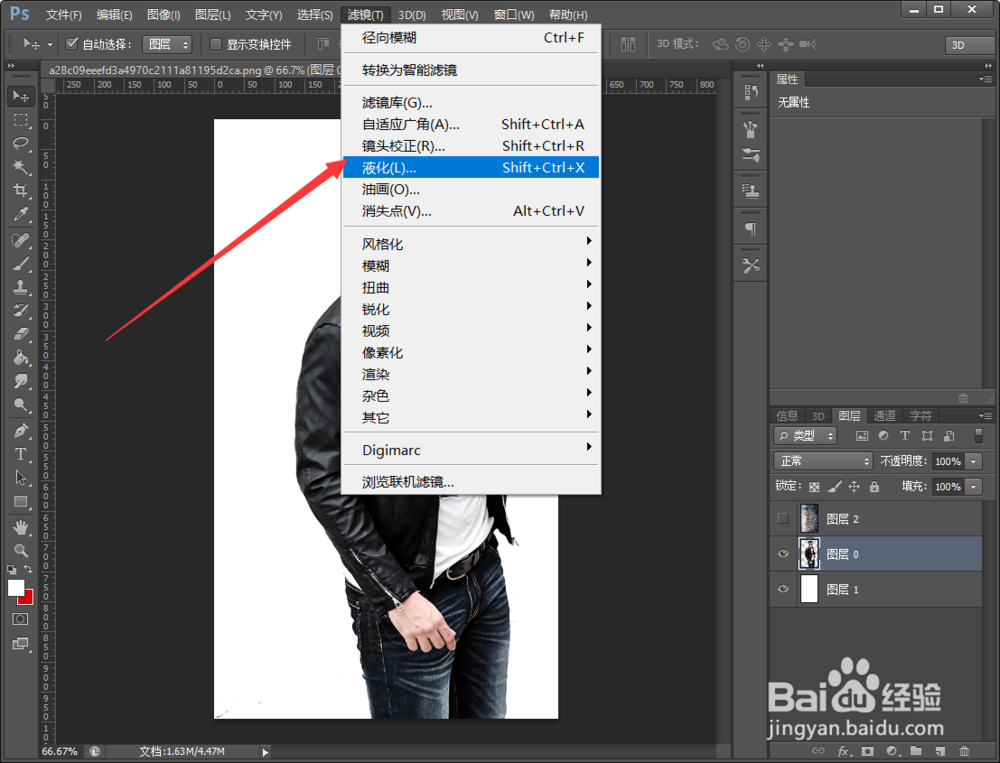
3、液化效果看个人爱好

4、鼠标点击人物图层——得到选区——回到风景图层——添加蒙版
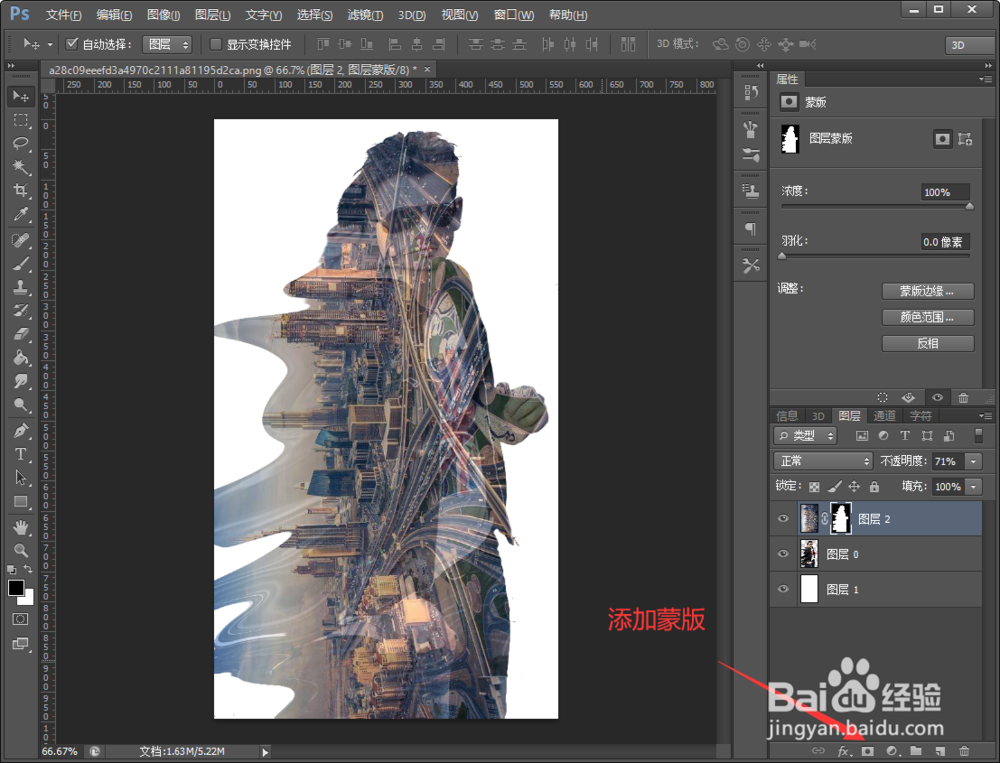
5、用黑色画笔——涂抹风景图层(擦出人物脸部效果)
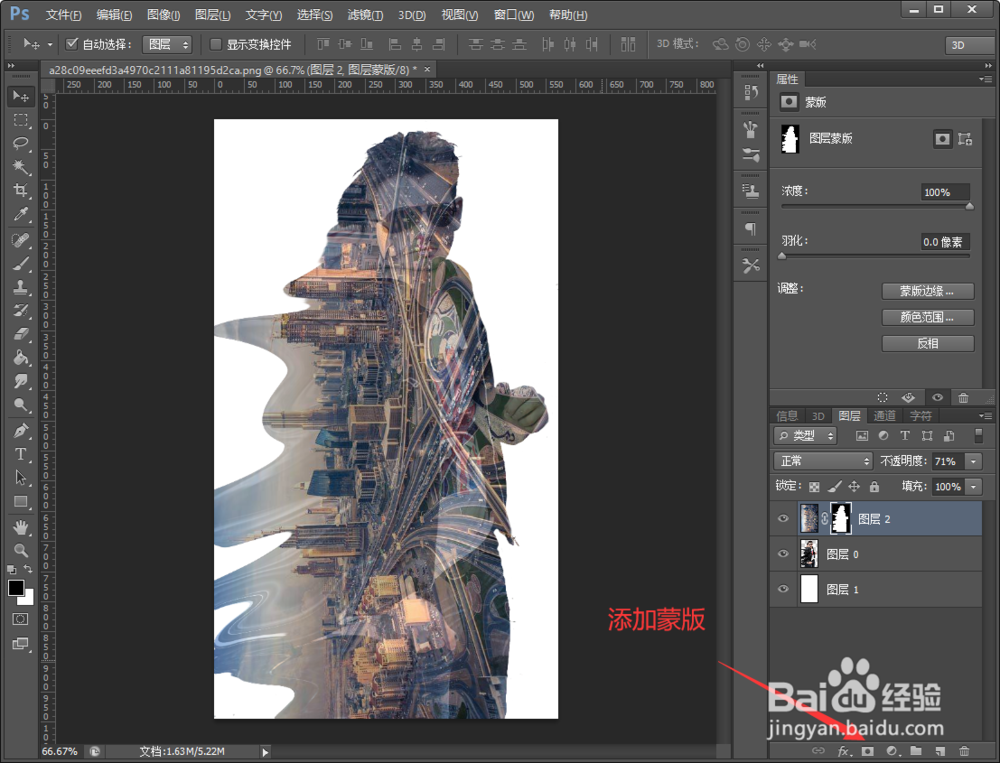
6、人物图层也添加一个蒙版——过渡一下(选择喷枪类型得画笔)

7、最后添加一个城市得背景——降低透明度——效果完成